Az ajánlat elkészítése és az esetleges jóváhagyás után az Ajánlatközlő levél segítségével küldheti el a kalkuláció eredményét a partner részére.
Első ablak
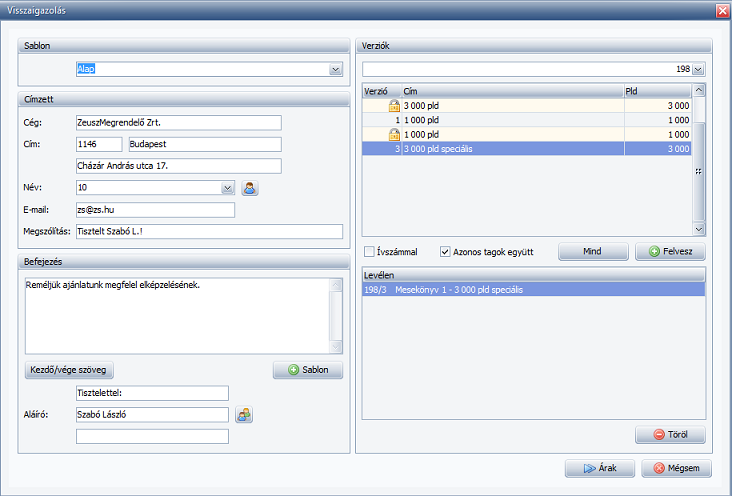
Első lépésben ki kell választani a sablont, amik a beállításokban előzőleg szerkesztésre kerültek. A legtöbb cellát automatikusan tölti ki a program, a felhasználónak csak a kiajánlani kívánt verziót/ verziókat kell felvenni. Fontos, hogy nem csak az aktuális ajánlat verzióit lehet egy levélben kiajánlani, hanem a legördülő menüből hozzá lehet rendelni más termékekre vonatkozó ajánlatokat is. Az Árak gomb segítségével megjelenik egy új ablak.
Második ablak
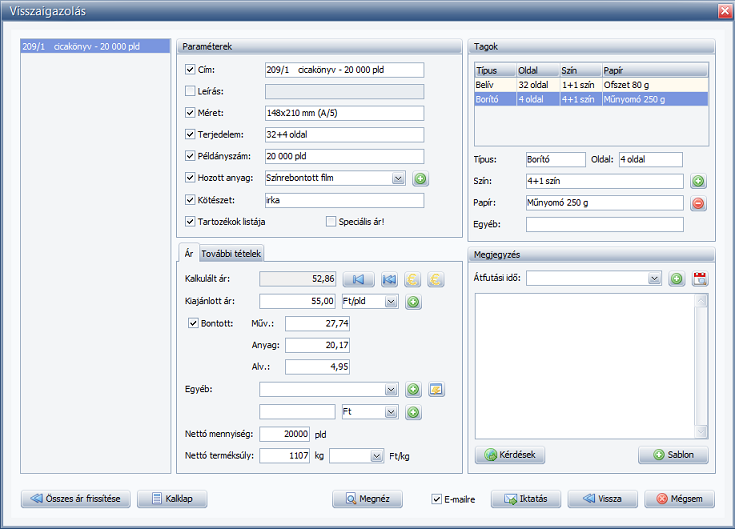
Az itt beállítható összes cella automatikusan kitöltésre kerül a program által, a legtöbb azonban még módosítható. Meghatározhatja, hogy melyik adatok kerüljenek a levélre, ezeket a sorok előtt található kiválasztó pipával jelölheti. Az ár szerkesztése két részre osztott. Az Ár fül alatt találja a kalkulált egységárat. A Bontott kiválasztó segítségével az ár részösszegekre bontva jelenik meg a levélben. A További tételek között pedig azokat a sorokat, amiket a műveletek rögzítésekor a Külön ár megjelöléssel illetett. Ezek a tételek az ajánlatközlő levélben más színnel jelennek meg.
- Összes ár frissítése: megerősétés után megjelennek a kalkulációban található árak.
- Kalklap
- A Megnéz gombbal ellenőrizheti a levél küllemét és tartalmát.
- Az Iktatás segítségével elmenti a levelet.
- Az E-mailre választható automatikusan be van jelölve, így az iktatással egy időben generál egy új e-mailt, amit a szokásos módon el tud küldeni a megrendelő részére.
- A Vissza gomb alkalmazásával átléphet az első ablakba.

























































































